5 metoder til at overføre fotos fra Android til Windows 10
Hvornår har du sidst brugt et DSLR? Det er rigtigt, kameraerne i vores mobiltelefoner er vokset med stormskridt til et niveau i dag, hvor de fleste af os ikke føler behov for at bruge et DSLR til at tage fantastiske familiebilleder og portrætter. Optagelse af high definition 4K-videoer er blevet en barneleg. Tilføj hertil fordelen ved dedikerede selfie-kameraer og softwareoptimeringer og hacks, som de nye telefoner bringer år efter år for at fremme vores oplevelse, de fleste af os klarer sig udmærket med at have en smartphone med et fantastisk kamera. Efterhånden som vores interaktion og afhængighed af vores telefoner vokser, har vi nu mere end nogensinde brug for måder at administrere dataene på vores telefoner problemfrit, pålideligt og sikkert på. Udover kontakterne på vores telefoner (hvem husker telefonnumre nu, alligevel?) er de mest værdsatte data på vores telefoner i dag vores billeder. Så hvad er de smarteste måder at importere billeder fra Android til Windows 10?
- I. Den bedste måde at importere fotos fra Android til Windows 10: DrFoneTool
- II. Download Android-fotos til Windows 10 ved hjælp af File Explorer
- III. Importer billeder fra Android til Windows 10 ved hjælp af Dropbox
- IV. Overfør billeder fra Android til Windows 10 ved hjælp af Microsoft Photos
- V. Importer billeder fra Android til Windows 10 ved hjælp af OneDrive
I. Den bedste måde at importere fotos fra Android til Windows 10: DrFoneTool
DrFoneTool – Phone Manager (Android) er en cross-platform suite designet til at administrere dine Android (og endda iOS) enheder på Windows 10 (og macOS). Dette er den mest funktionsrige, mest kraftfulde og mest omfattende pakke af værktøjer derude til at udføre en række aktiviteter på din telefon. Det er den smarteste og nemmeste måde at importere og downloade billeder fra Android til Windows 10.

DrFoneTool – Telefonadministrator (Android)
Overfør data mellem Android og Mac problemfrit.
- Overfør billeder, videoer, musik fra Android til Windows
- Installer, afinstaller app-APK’er på Android direkte fra Windows
- Få adgang til og administrer internt lager-, fil- og mappesystem på Android direkte fra Windows
- Gendan iCloud-fotos til Android ved hjælp af Windows
Trin 1: Slut din telefon til den bærbare computer ved hjælp af et USB-kabel
Trin 2: Start DrFoneTool og lad det registrere din telefon

Trin 3: Klik på Fotos fra de seks faner øverst

Trin 4: Du vil se en liste over albummer i venstre side, og til højre vil der blive vist miniaturebilleder af fotos i det valgte album. Klik på et album, du vil overføre billeder fra Android til Windows 10 fra.

Trin 5: Vælg de billeder, du vil overføre fra Android til Windows 10, og klik derefter på knappen øverst med en pil, der peger udad – det er eksportknappen

Trin 6: Vælg Eksporter til pc blandt de viste muligheder. Dette åbner et andet vindue, hvor du skal vælge, hvor du vil eksportere billederne

Trin 7: Vælg, hvor du vil eksportere fotos, og klik på OK for at bekræfte og eksportere fotos fra Android til Windows 10 ved hjælp af DrFoneTool – Phone Manager (Android).
DrFoneTool er i stand til at gøre meget mere. Brug de samme trin som ovenfor til at overføre musik og videoer fra Android til Windows 10. Du kan installere/afinstallere apps samt få adgang til filsystemet ved at bruge fanen Stifinder for at interagere med Androids interne lager direkte.
II. Download Android-fotos til Windows 10 ved hjælp af File Explorer
Ligesom Finder er for macOS i Apple-verdenen, er File Explorer til Windows 10 i Microsoft-verdenen. Det giver dig mulighed for at navigere i indholdet af dit diskdrev og er kernen i dit operativsystems brugeroplevelse. Du bruger det hver dag og kender det allerede. Du bruger det til at få adgang til dine USB-drev, dine interne drev, dine dokumenter og alt andet på dit diskdrev hver dag. Microsoft har bygget en overraskende mængde funktionalitet i File Explorer, og som sådan kan du bruge File Explorer til at overføre billeder fra Android til Windows 10 temmelig nemt, hvis du ikke har noget imod den stærkt begrænsede funktionalitet og nul albumhåndteringsmuligheder, når du bruger File Explorer at overføre Android-billeder til Windows 10. Der er en langt bedre måde at overføre billeder fra Android til Windows 10 ved hjælp af en anden Microsoft-software, der er tilgængelig gratis i Windows 10, og det kommer vi til i del IV.
Trin 1: Lås din Android op
Trin 2: Tilslut den til Windows ved hjælp af et USB-kabel
Trin 3: Brug rullemenuen på din telefon til at få adgang til USB-indstillinger, indstil dine USB-præferencer til Filoverførsel
Trin 4: Vent på, at Windows registrerer telefonen
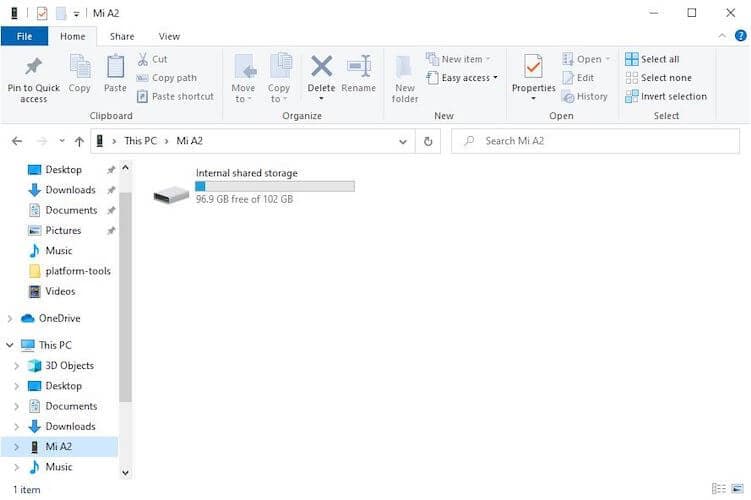
Trin 5: Ved registrering vil et vindue som ovenfor dukke op. Dobbeltklik på Intern delt lagring
Trin 6: Find DCIM-mappen, og åbn den
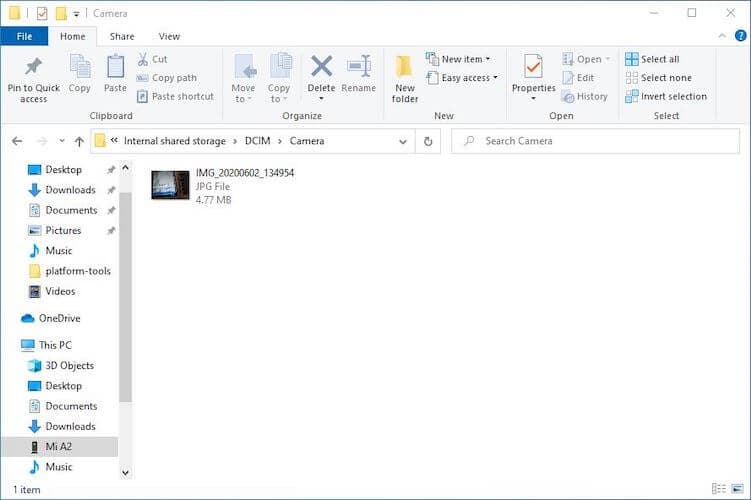
Trin 7: I kameramappen inde i DCIM vil du se alle dine billeder taget fra dit kamera
Trin 8: Vælg en eller alle, og kopier dem til den ønskede placering på din Windows-computer.
Denne metode tager sig ikke af organisationen, den lader dig kun overføre alle billeder taget fra dit kamera på din telefon.
III. Importer billeder fra Android til Windows 10 ved hjælp af Dropbox
Import af billeder fra Android til Windows 10 ved hjælp af Dropbox kræver to dele, den første del, hvor du uploader dine billeder til Dropbox, og den anden, hvor du downloader billeder på Windows 10. Dropbox har også en lille lagergrænse på 2 GB som standard, så du vil ikke være i stand til at overføre for mange af dine billeder bæredygtigt ved hjælp af Dropbox på lang sigt.
Upload af billeder til Dropbox på Android
Trin 1: Installer Dropbox, hvis du ikke allerede har det, og log ind eller opret en ny konto
Trin 2: Åbn Google Fotos på din telefon
Trin 3: Vælg de fotos, du vil overføre til Windows
Trin 4: Tryk på Del, og tryk på Føj til Dropbox-indstillingen. Billeder vil blive uploadet til Dropbox
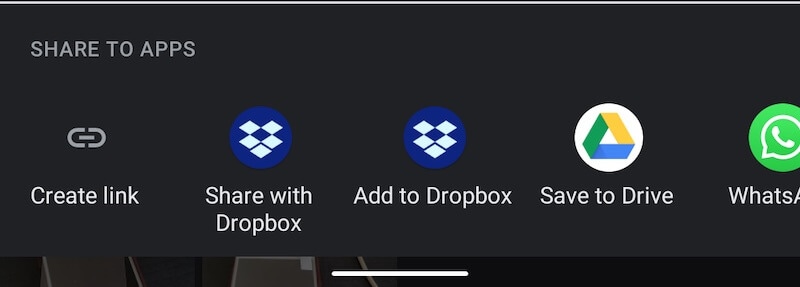
Download af billeder fra Dropbox til Windows
Trin 1: Du behøver ikke at downloade Dropbox-appen, du kan besøge https://dropbox.com i en webbrowser på Windows og log ind på din Dropbox-konto
Trin 2: Hold markøren over de filer, du vil downloade, og tryk på den tomme firkant til venstre for hver af dem
Trin 3: Hvis du har en enkelt fil, skal du klikke på menuknappen med 3 prikker til højre og vælge Download. Hvis du har flere filer, vil standardindstillingen være at downloade.
IV. Overfør billeder fra Android til Windows 10 ved hjælp af Microsoft Photos
Windows 10 har et fantastisk, omend grundlæggende værktøj til at importere og administrere fotos fra USB-enheder, kameraer og telefoner. Værktøjet hedder Fotos, og det er indbygget i Windows 10.
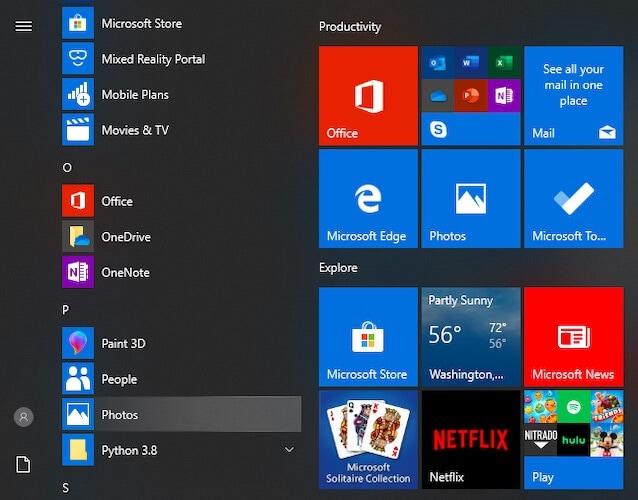
Trin 1: Tilslut din telefon til Windows
Trin 2: Fra rullemenuen på Android skal du vælge USB-indstillinger og markere Filoverførsel
Trin 3: Når telefonen er fundet i Windows som intern lagring, skal du åbne billeder
Trin 4: Vælg Importer øverst til højre, og vælg Fra en USB-enhed
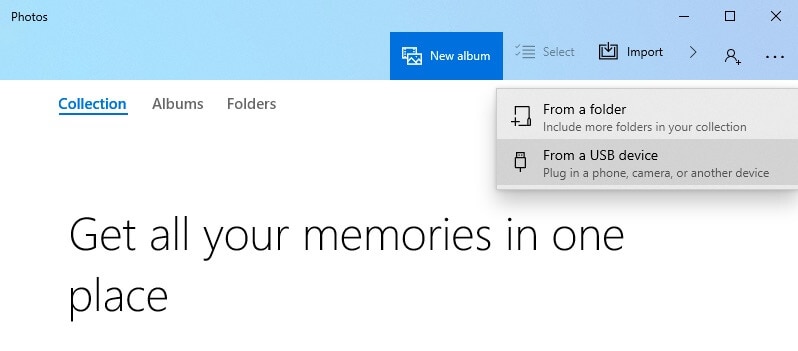
Trin 5: Når softwaren registrerer og scanner din telefon, vil den vise dig alle tilgængelige billeder på din enhed, som du kan vælge og vælge imellem for at downloade til Windows.
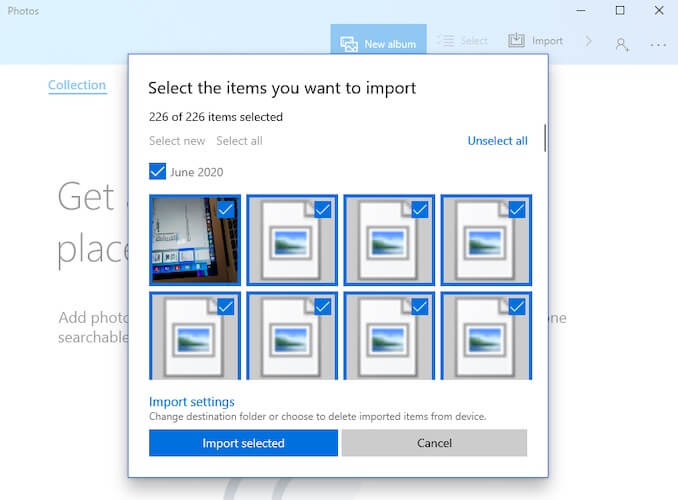
Når du klikker på Importer udvalgte, downloades filerne til Fotos, og du kan oprette album og udføre grundlæggende administration ved hjælp af Fotos. Dette er ikke en så elegant løsning som DrFoneTool – Phone Manager (Android), der lader dig downloade fra og til de smarte album på din enhed, men det kan fungere for dig, hvis du vil dumpe billeder fra Android til din Windows 10-computer.
V. Importer billeder fra Android til Windows 10 ved hjælp af OneDrive
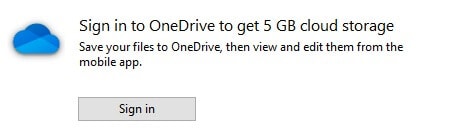
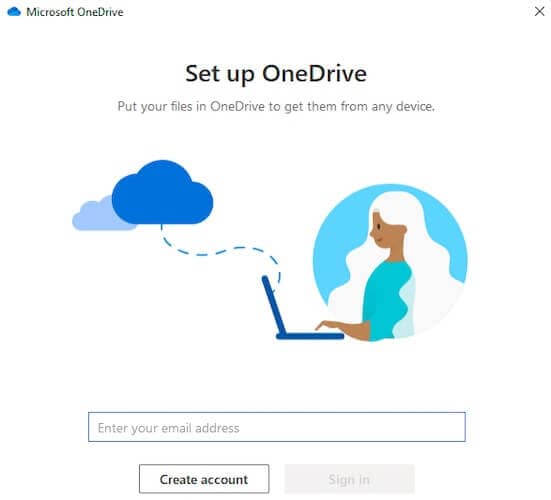
OneDrive er Microsofts cloud storage-løsning, og hver bruger får 5 GB gratis. OneDrive-mappen er let tilgængelig og perfekt integreret i Windows File Explorer. Alt du skal gøre er at klikke på den, og den vil tage dig til dit OneDrive og bede dig om at logge ind, hvis du ikke allerede er logget ind. Import af billeder fra Android til Windows 10 ved hjælp af OneDrive er en todelt proces, du uploader til OneDrive på Android og downloader fra OneDrive på Windows.
Upload af billeder fra Android til OneDrive
Trin 1: Installer OneDrive-appen på din telefon fra Google Play Butik
Trin 2: Log ind på din Microsoft-konto, eller opret en ny konto, hvis du er ny bruger
Trin 3: Gå til Google Fotos-appen på din telefon, og vælg de billeder, du vil overføre fra Android til OneDrive
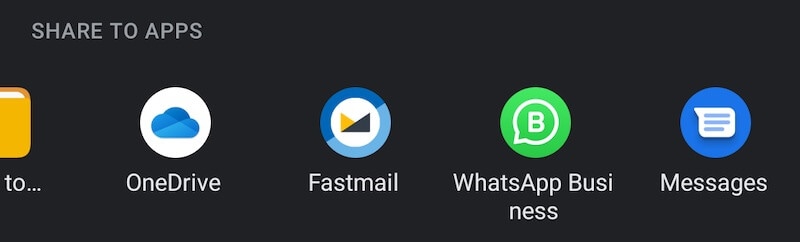
Trin 4: Vælg, hvor du vil uploade på OneDrive
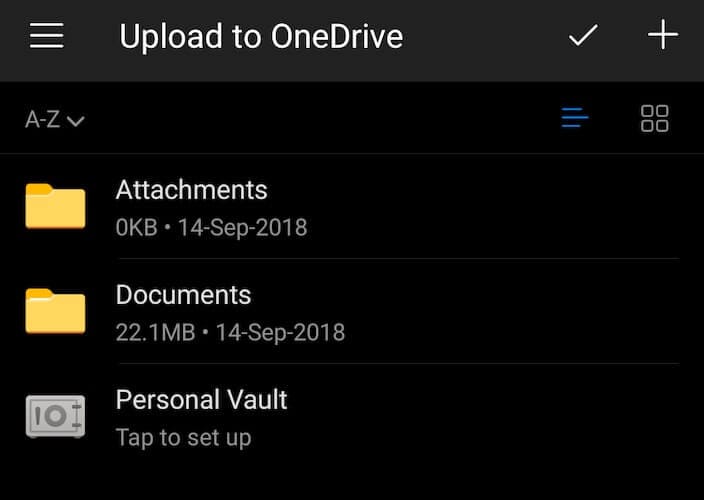
Trin 5: Fotos uploades til OneDrive
Download af billeder fra OneDrive på Windows
Når du er færdig med at uploade billeder til OneDrive på Android, er det tid til at downloade dem på Windows.
Trin 1: Åbn Windows File Explorer, og vælg OneDrive fra venstre sidebjælke. Alternativt kan du bruge Windows Start-menuen til at søge efter OneDrive. Begge fører til den samme placering i File Explorer.
Trin 2: Log ind på dit OneDrive ved hjælp af din Microsoft-konto, hvis du ikke allerede er logget ind
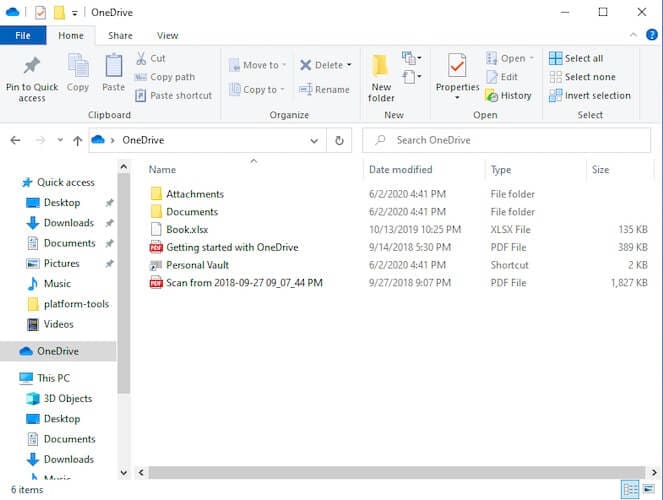
Trin 3: Vælg og download filer, som du ville gøre med alle andre filer og mapper i File Explorer.
Konklusion
Der er flere måder at overføre billeder fra Android til Windows 10. Du kan bruge den indbyggede File Explorer i Windows, der gør et OK stykke arbejde med at få dine filer fra din Android-enhed og over på din Windows-pc. Du kan bruge File Explorer til direkte at få adgang til mappen Kamera på dit Android-system, hvor billeder taget fra telefonens kamera er gemt. Så er der Microsoft Photos, som tilbyder virkelig grundlæggende billedhåndtering samt giver mulighed for en anden måde at importere og kopiere billeder fra Android til Windows 10. Der er cloud-baserede værktøjer såsom Microsoft OneDrive, der kan tage sig af den ulige fil, den anbefales ikke at bruge som primær overførselsmetode, da den bruger data til at uploade fra Android og derefter downloade til Windows PC. Det samme er tilfældet med Dropbox.
Langt den bedste måde at overføre billeder fra Android til Windows 10 PC er en tredjeparts softwarepakke kaldet DrFoneTool. DrFoneTool’s Phone Manager (Android) er alt hvad du behøver for at overføre fotos hurtigt og pålideligt over USB, uden at have brug for nogen data, og den ekstra fordel er, at den kan læse smarte albums i Android, hvilket hjælper dig med at genskabe strukturen på Windows, hvis du ønsker det , mens du hjælper dig med at vælge og vælge de nøjagtige billeder, du vil overføre hurtigt. Softwaren hjælper dig også med videoer, musik og apps, og du kan bruge Explorer til at få adgang til Android-filsystemet, alt sammen på ét sted kaldet DrFoneTool – Phone Manager (Android).
Seneste Artikler

